Page 1
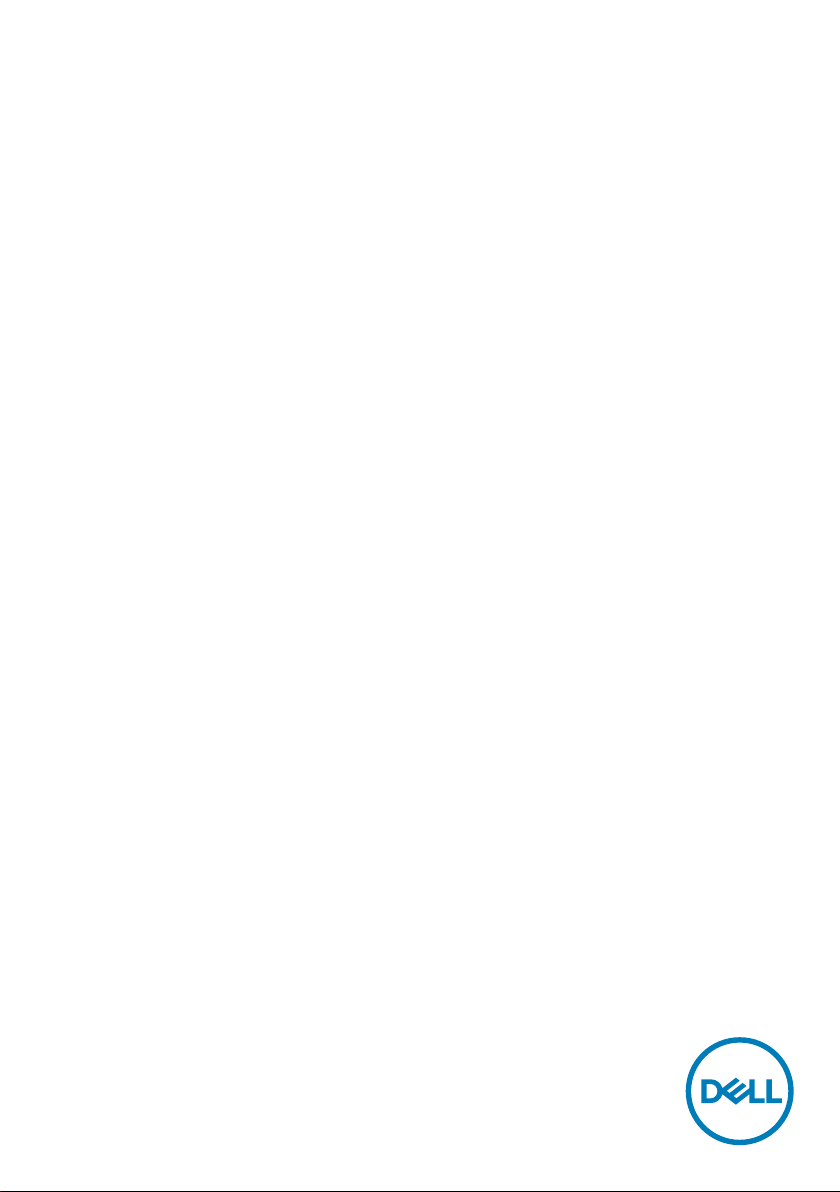
Dell S2718D
Bedienungsanleitung
Modellnr.: S2718D
Richtlinienmodell: S2718Dt
Page 2
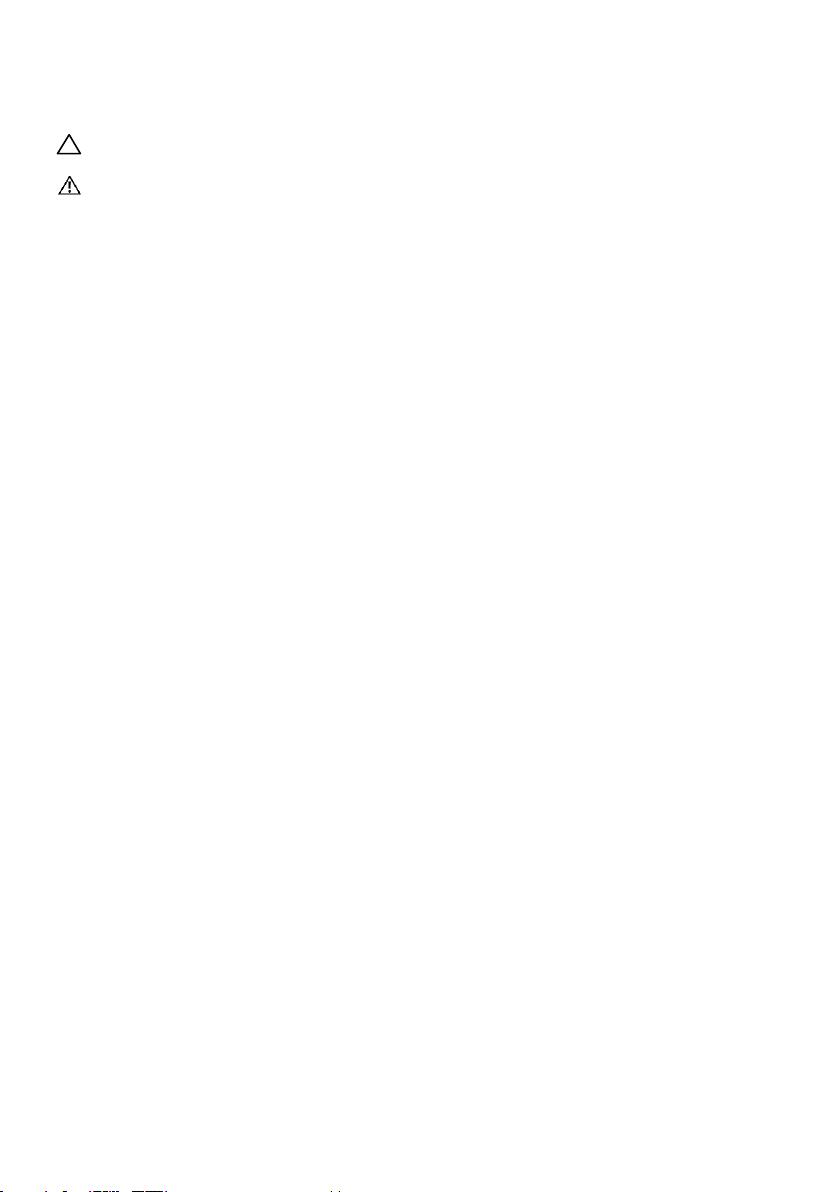
HINWEIS: Ein Hinweis zeigt wichtige Informationen an, die Ihnen helfen können,
ein besseres Verständnis von Ihrem Computer zu erlangen.
ACHTUNG: Achtung zeigt mögliche Hardwareschäden und Datenverluste an,
falls Anweisungen nicht befolgt werden.
WARNUNG: Eine Warnung zeigt eine mögliche Gefahr von Sachschäden und
(lebensgefährlichen) Personenschäden an.
Copyright © 2017 Dell Inc. Alle Rechte vorbehalten. Dieses Produkt ist durch US-
amerikanische und internationale Urheberrechtsgesetze sowie Gesetze zum Schutz des
geistigen Eigentums geschützt.
Dell™ und das Dell-Logo sind Marken der Dell Inc. in den Vereingten Staaten und/
oder anderen Hoheitsbereichen. Alle anderen hier aufgeführten Kennzeichnungen und
Namen könnten Marken ihrer entsprechenden Firmen sein.
2017 – 03 Rev. A00
Page 3
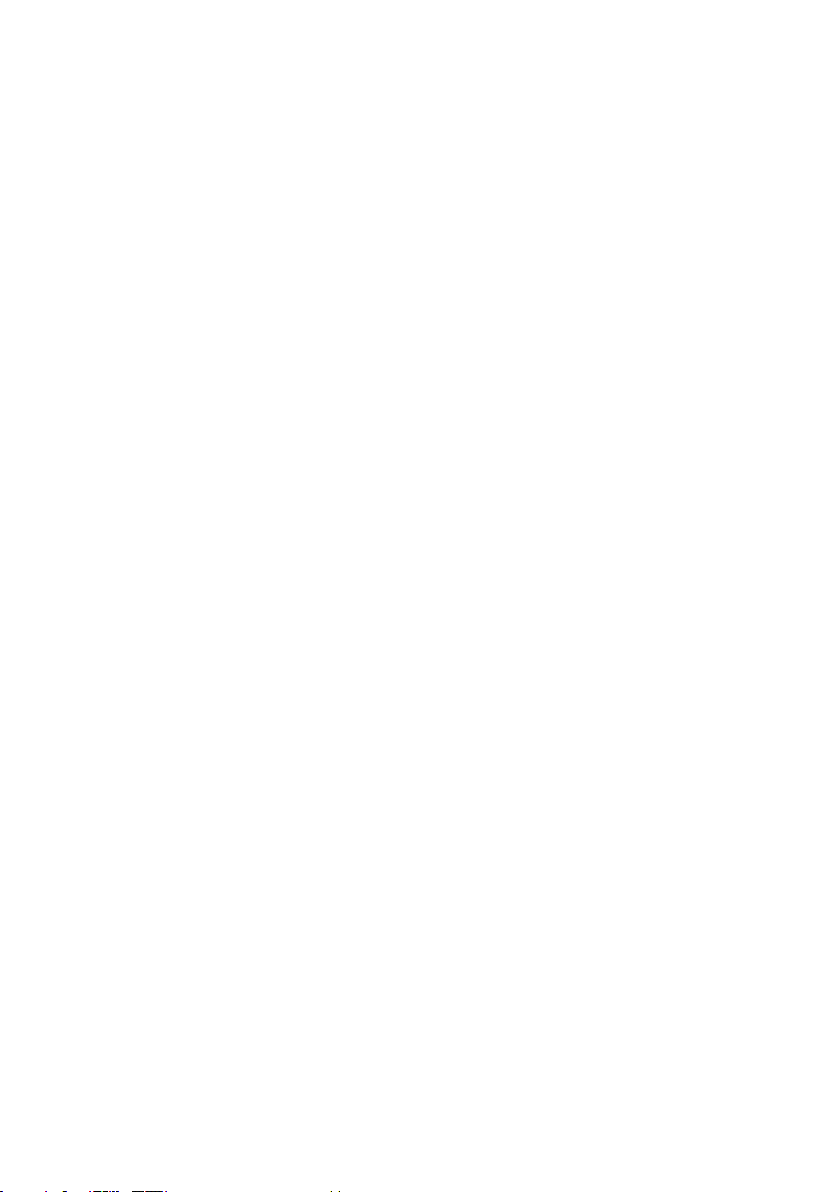
Inhalt:
Über Ihren Monitor ..................................... 5
Lieferumfang . . . . . . . . . . . . . . . . . . . . . . . . . . . . . . . . . . . 5
Produktmerkmale . . . . . . . . . . . . . . . . . . . . . . . . . . . . . . . . 6
Teile und Bedienelemente . . . . . . . . . . . . . . . . . . . . . . . . . . . 7
Technische Daten des Monitors . . . . . . . . . . . . . . . . . . . . . . . .9
Plug-and-Play. . . . . . . . . . . . . . . . . . . . . . . . . . . . . . . . . . 16
Qualität des LCD-Monitors und Pixelrichtlinie . . . . . . . . . . . . . . 16
Ihren Monitor einrichten .................................17
Neig- und Schwenkfunktion verwenden . . . . . . . . . . . . . . . . . 17
Ihren Monitor anschließen . . . . . . . . . . . . . . . . . . . . . . . . . . 17
Monitor bedienen ...................................... 19
Einschalten des Monitors . . . . . . . . . . . . . . . . . . . . . . . . . . . 19
Bedienelemente an der Frontblende verwenden. . . . . . . . . . . . . 19
Bildschirmmenü (OSD) verwenden . . . . . . . . . . . . . . . . . . . . . 22
Problemlösung.........................................34
Selbsttest . . . . . . . . . . . . . . . . . . . . . . . . . . . . . . . . . . . . 34
Integrierte Diagnose. . . . . . . . . . . . . . . . . . . . . . . . . . . . . . 35
Allgemeine Probleme . . . . . . . . . . . . . . . . . . . . . . . . . . . . . 36
Produktspezifisch . . . . . . . . . . . . . . . . . . . . . . . . . . . . . . . 38
Anhang................................................40
Sicherheitshinweise . . . . . . . . . . . . . . . . . . . . . . . . . . . . . . 40
Inhalt | 3
Page 4
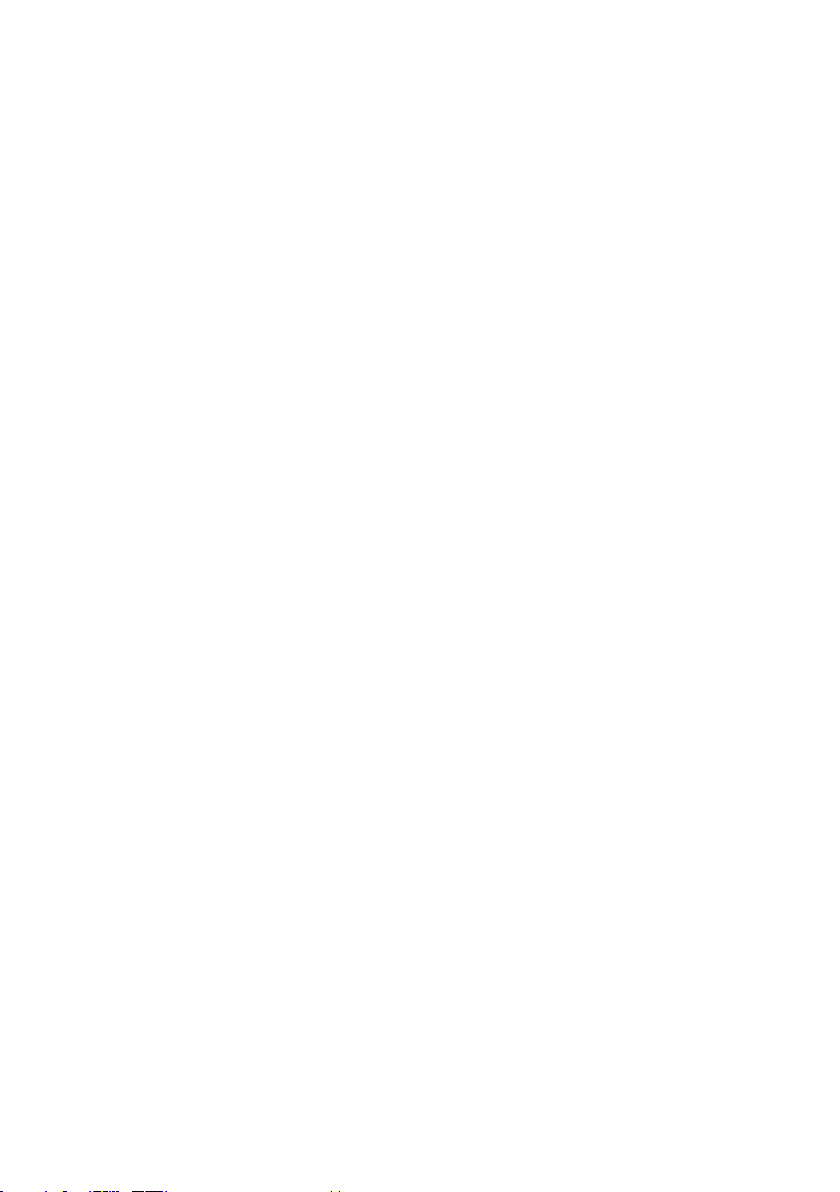
FCC-Hinweis (nur USA) und Informationen zu anderen Richtlinien . 40
Dell kontaktieren. . . . . . . . . . . . . . . . . . . . . . . . . . . . . . . . 40
Einstellen des Monitors . . . . . . . . . . . . . . . . . . . . . . . . . . . . 41
Leitfaden für die Wartung . . . . . . . . . . . . . . . . . . . . . . . . . . 43
4 | Inhalt
Page 5
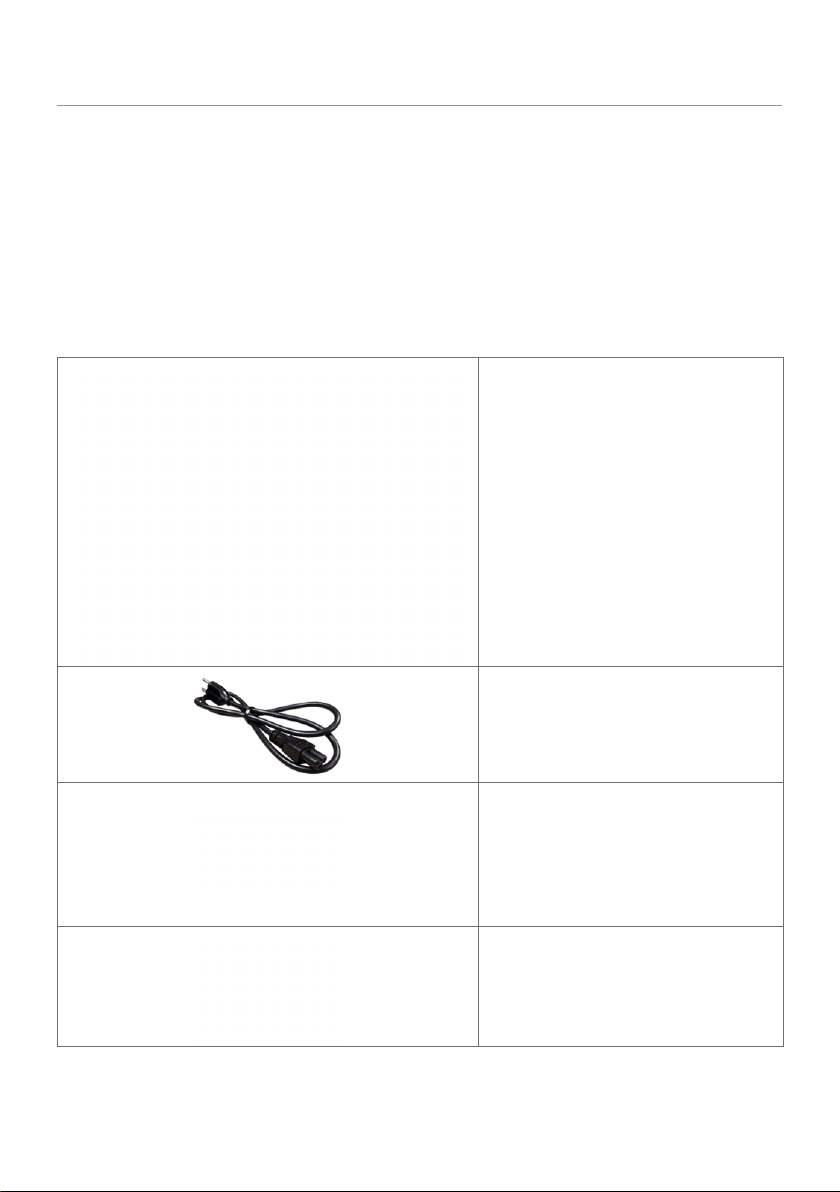
Über Ihren Monitor
Lieferumfang
Ihr Monitor wird mit den nachstehend aufgelisteten Komponenten ausgeliefert. Stellen
Sie sicher, dass Sie alle Komponenten erhalten haben; kontaktieren Sie Dell, falls etwas
fehlen sollte.
HINWEIS: Bei einigen Artikeln könnte es sich um Optionen handeln, die Ihrem
Monitor eventuell nicht mitgeliefert werden. Einige Merkmale oder Medien sind in
bestimmten Ländern möglicherweise nicht verfügbar.
Monitor mit Ständer
Netzkabel (variiert je nach Land)
Netzteil
HDMI-Kabel
Über Ihren Monitor | 5
Page 6
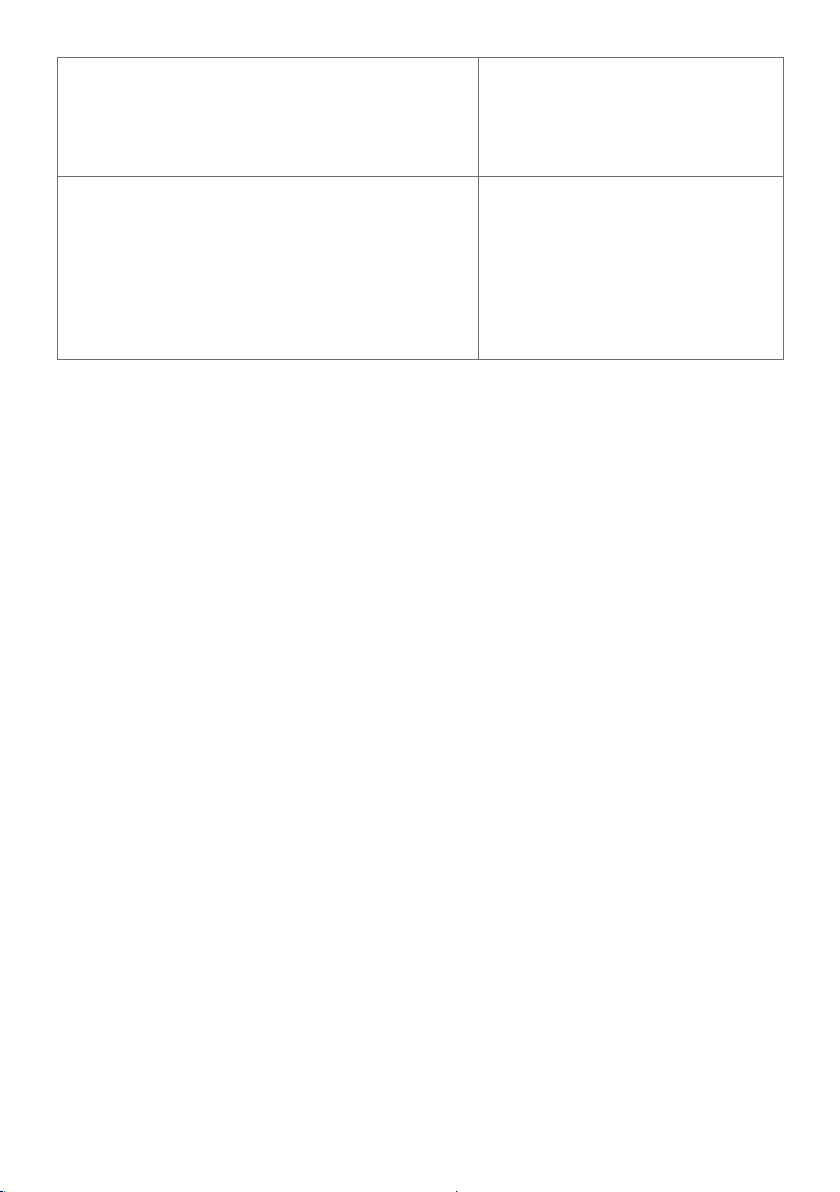
USB-Typ-C-Kabel (C zu C)
•Datenträger mit Treibern und
Dokumentation
•Schnelleinrichtungsanleitung
•Informationen zu Sicherheit,
Umwelt und Richtlinien
Produktmerkmale
Der Dell-Bildschirm S2718D verfügt über aktive Matrix, Dünnschichttransistor (TFT),
Flüssigkristallanzeige (LCD) und LED-Hintergrundbeleuchtung. Zu den Merkmalen des
Monitors zählen:
• 68,47 cm (27 Zoll) sichtbarer Anzeigebereich (diagonal gemessen). Auflösung von
2560 x 1440 plus Vollbildunterstützung bei niedrigeren Auflösungen.
• Megadynamisches Kontrastverhältnis (8.000.000:1).
• Neig- und schwenkbar.
• Einzelner USB-Typ-C-Anschluss, der ein kompatibles Notebook während des
Empfangs von Videosignalen und USB-Daten mit Strom versorgt.
• Plug-and-Play-Fähigkeit, sofern von Ihrem System unterstützt.
• Optimieren Sie die Augenfreundlichkeit mit flimmerfreiem Bildschirm und der
ComfortView-Funktion zur Minimierung der Blaulichtemission.
• Für die Monitornutzung angepasster „hoher Dynamikbereich“ (High Dynamic
Range, HDR).
• OSD- (On Screen Display) Einstellungen für problemlose Setup- und
Bildschirmoptimierung.
• Software- und Dokumentationsmedien mit einer Informationsdatei (INF), einer
Datei zur Farbanpassung des Bildes (ICM) und der Produktdokumentation.
• Dell-Anzeigemanager-Software (auf der mit dem Monitor ausgelieferten CD).
• Energiesparfunktion für Übereinstimmung mit Energy Star.
• Schlitz für Sicherheitsschloss.
• Unter Beibehaltung der Bildqualität vom breiten zum standardmäßigen
Seitenverhältnis umschaltbar.
• BFR/PVC-Reduced (Leiterplatten bestehen aus BFR-/PVC-freien Schichtstoffen.)
• TCO-zertifizierte Anzeigegeräte.
• RoHS-konform
• Arsenfreies Glas und kein Einsatz von Quecksilber nur für den Bildschirm.
• Standby-Leistung von 0,5 W im Ruhemodus.
• Ein Energiemessgerät zeigt den Energieverbrauch des Monitors in Echtzeit an.
• Analoge Steuerung zur Abdunkelung der Hintergrundbeleuchtung für eine
flimmerfreie Anzeige.
6 | Über Ihren Monitor
Page 7
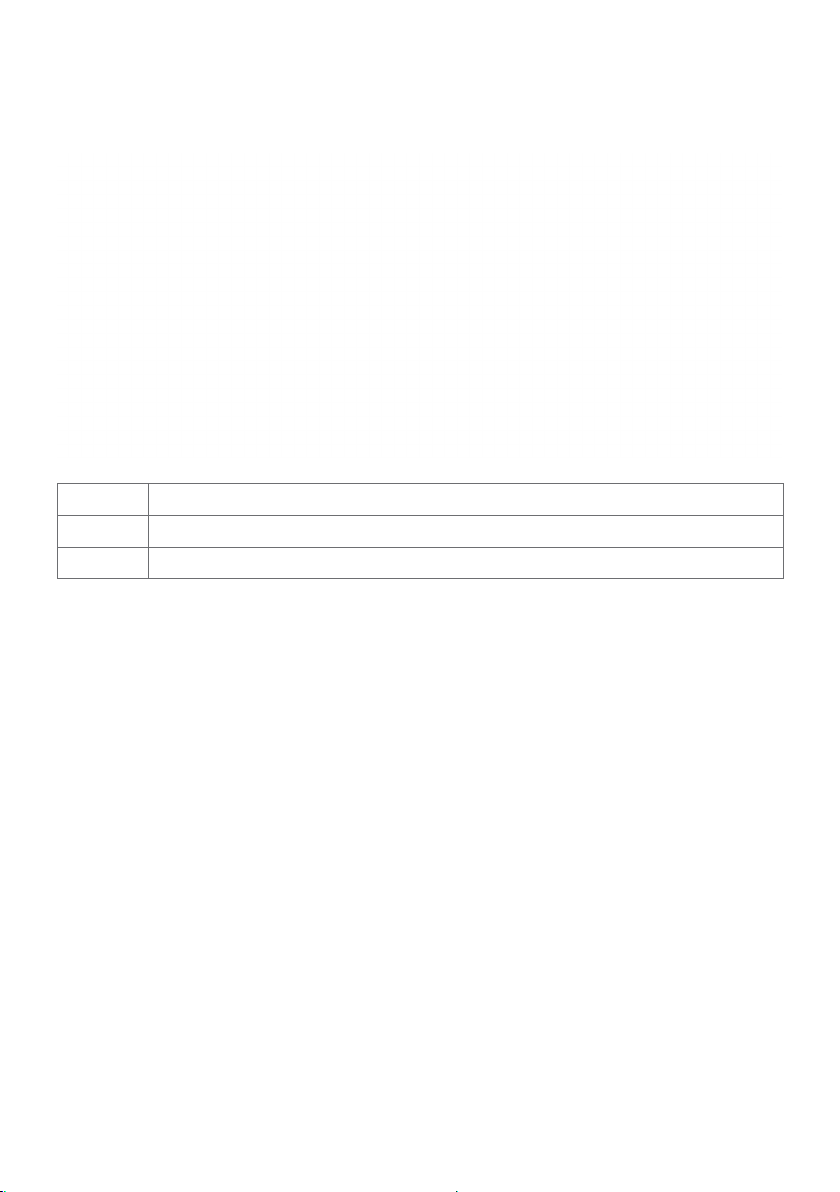
Teile und Bedienelemente
Vorderseite
Nummer Beschreibung
1 Funktionstasten (weitere Einzelheiten finden Sie unter Monitor bedienen)
2 Ein-/Austaste (mit LED-Anzeige)
Über Ihren Monitor | 7
Page 8
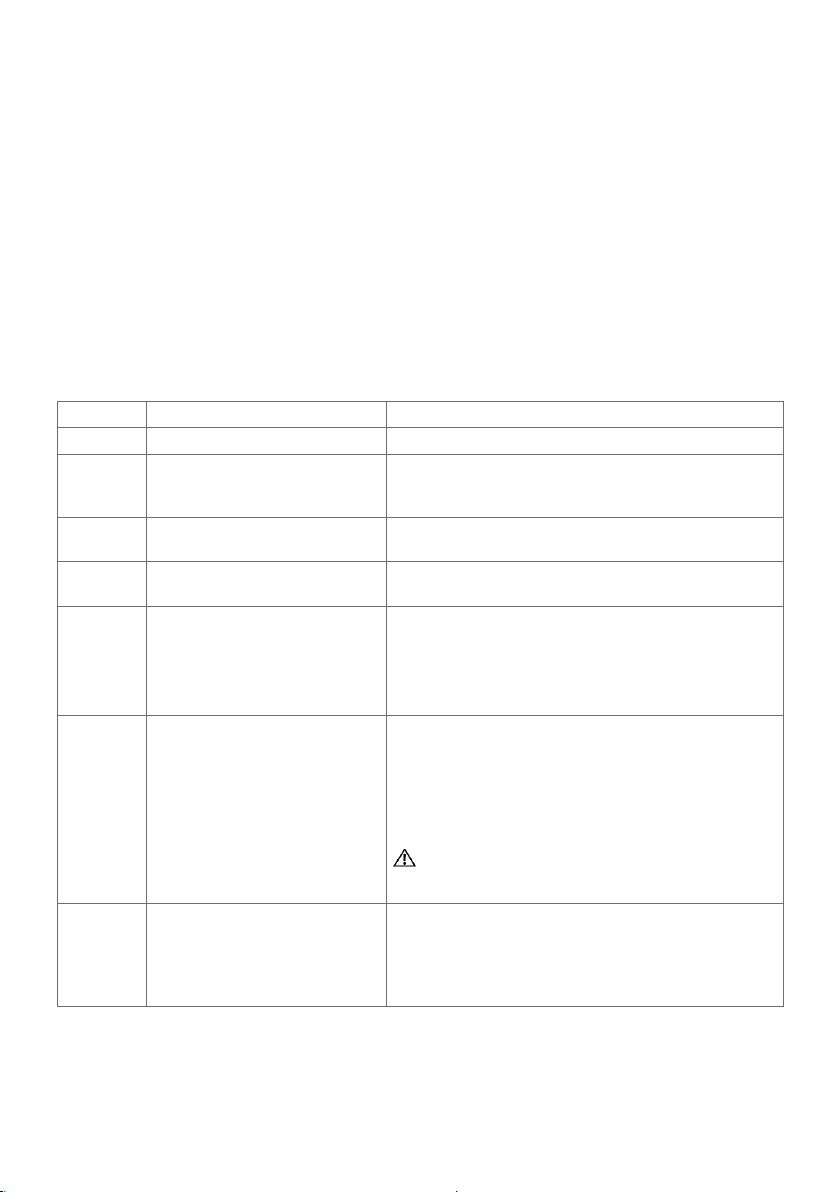
Rückseite and Unterseite
Nummer Beschreibung Verwendung
1 DC-Netzanschluss Für den Anschluss der Monitornetzleitung.
2 HDMI Anschluss
Schließen Sie Ihren Computer mit einem
HDMI-Kabel an.
3 USB-Typ-C-Anschluss Schließen Sie Ihren Kabel mit einem USB-Typ-
4 Schlitz für
Sicherheitsschloss
5 USB-Downstream-Ports Schließen Sie Ihr USB-Gerät an. Sie können
6 Audioanschluss, Line-out Schließen Sie zur Wiedergabe der über die
7 Richtlinienetikett Barcode,
Seriennummer und
Service-Kennungsetikett
C-Kabel an.
Sichert den Monitor mit einem
Sicherheitskabelschloss (wird separat verkauft).
diesen Anschluss erst nutzen, nachdem Sie das
USB-Typ-C-Kabel mit dem Computer und dem
USB-Typ-C-Anschluss am Monitor verbunden
haben.
HDMI- oder DP-Audiokanäle eingehenden
Audiosignale Lautsprecher per USB-Typ-C an.
Unterstützt nur 2-Kanal-Ton.
HINWEIS: Der Audioanschluss (Line-out)
unterstützt keine Kopfhörer.
WARNUNG: Ein übermäßiger Schalldruck
vom Ohr- oder Kopfhörer kann zu
Gehörschäden oder zum Hörverlust führen.
Listet die regulatorischen Zulassungen auf.
Beachten Sie dieses Etikett, wenn Sie sich für
technischen Support an Dell wenden müssen.
Hinweis: Das Typenschild befindet sich an der
Unterseite der Ständerbasis.
8 | Über Ihren Monitor
Page 9
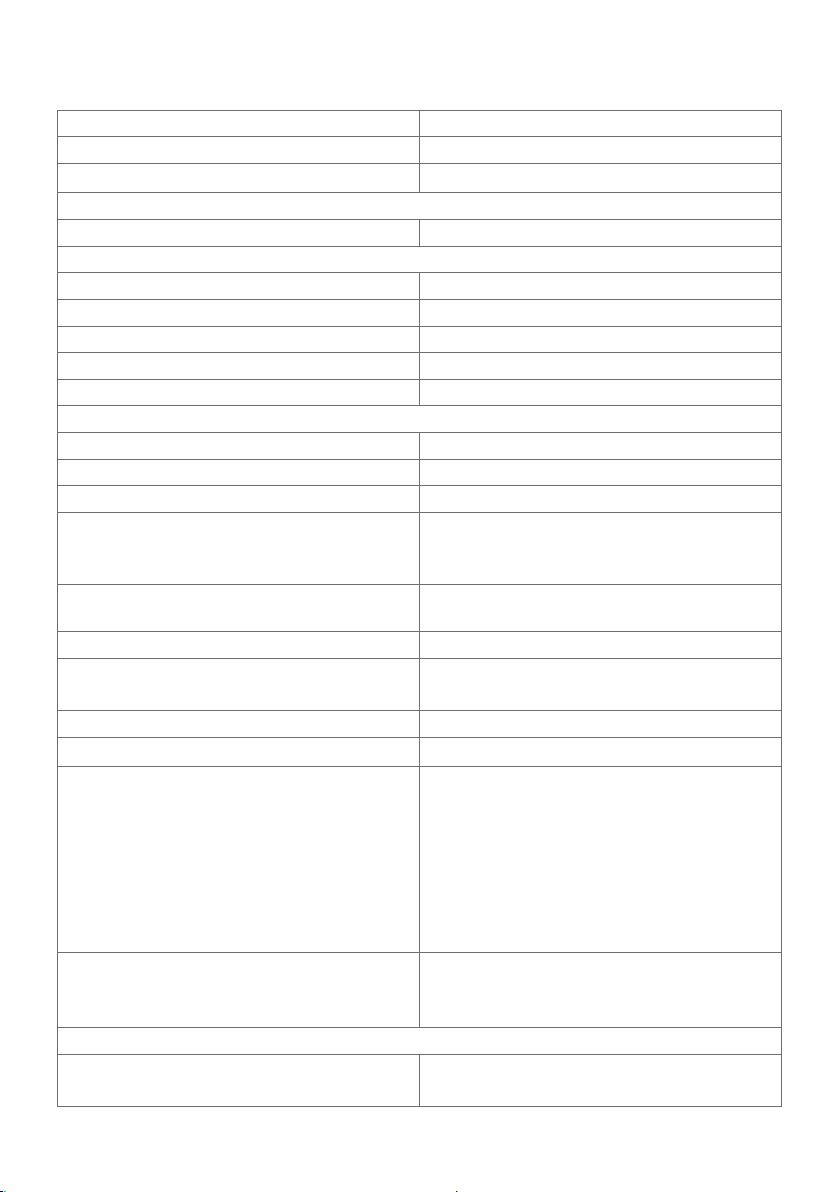
Technische Daten des Monitors
Bildschirmtyp Aktivmatrix - TFT-LCD
Paneltyp In-Plane-Switching-Technologie
Seitenverhältnis 16:9
Darstellbare Bildabmessungen
Diagonal 68,47 cm (27 zall)
aktiver Bereich
Horizontal 569,736 mm (22,43 zall)
Vertikal 335,664 mm (13,21 zall)
2
Fläche 191239,86 mm
Pixelabstand 0,2331 mm x 0,2331 mm
Pixel pro Zoll (PPI) 109
Sichtwinkel
Horizontal 178 Grad (typisch)
Vertikal 178 Grad (typisch)
Helligkeit 300 cd/m² (typisch)
Kontrastverhältnis 1000:1 (typisch)
8.000.000 : 1 (megadynamischer Kontrast
aktiviert)
Bildschirmbeschichtung Schwache Haze-Behandlung des vorderen
Hintergrundbeleuchtung Weiße LED, EDGELIGHT-System
Ansprechzeit (Grau zu Grau) 6 ms (Tempomodus)
Farbtiefe 16,7 Millionen Farben
Farbskala 99% sRGB
Konnektivität •1 x HDMI 2.0 mit HDCP 2.2 (HDMI 1.4 mit
Randbreite (Rand des Monitors bis zum
aktiven Bereich)
Einstellbarkeit
Neigen
Schwenken
Polarisators (3H)
8 ms (Normalmodus)
HDCP 1.4 kombinieren)
•2 x USB 3.0-Downstream-Port
•1 x Analog 2.0-Audio-Line-Ausgang
(3,5-mm-Anschluss)
•1 x USB-Typ-C (Alternate Mode mit
DP1.2, USB-3.1-Upstream-Port, Power
Delivery PD bis 45 W)
7.50 mm (Oben)
7.50 mm (Links/rechts)
8.05 mm (Unten)
-5 Grad bis 21 Grad
-45 Grad bis 45 Grad
(296,30 zall2)
Über Ihren Monitor | 9
Page 10
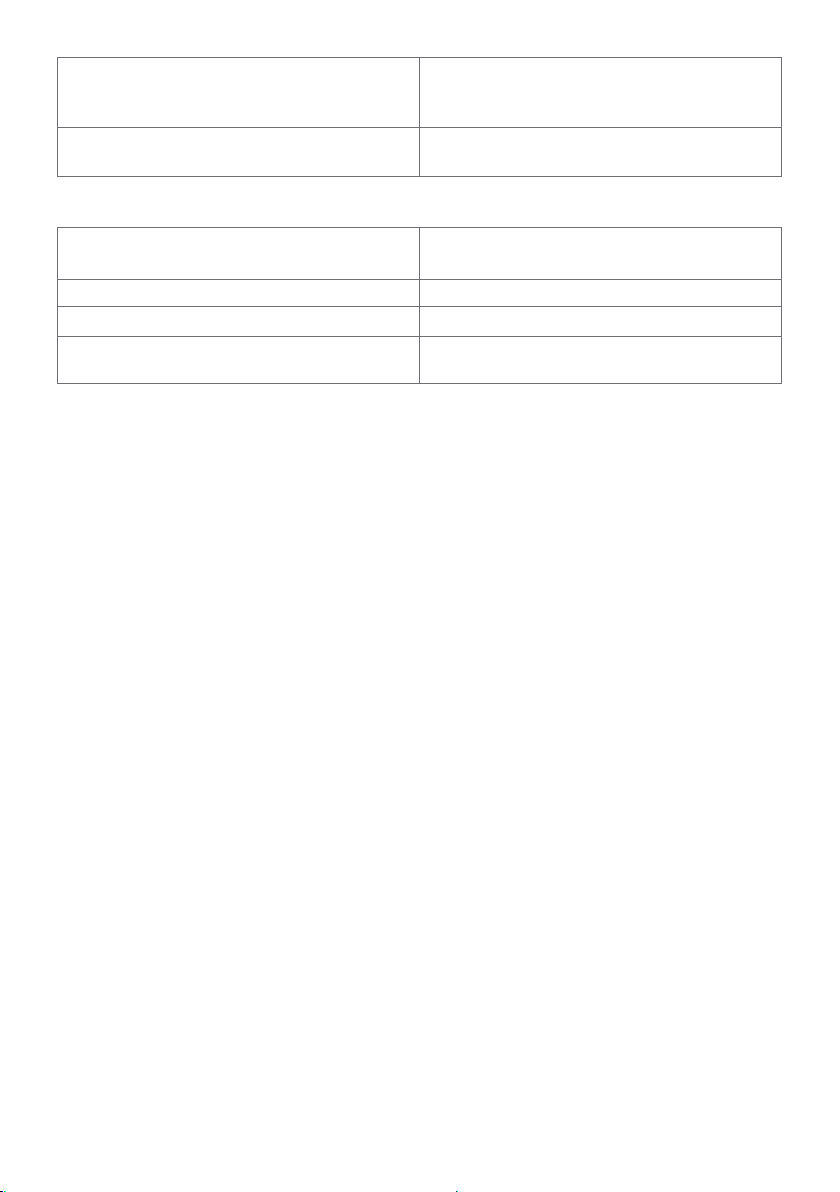
Dell Display Manager- (DDM)
Kompatibilität
Sicherheit Steckplatz für Sicherheitsschloss
Einfache Anordnung
und andere wesentliche Funktionen und
Merkmale
(Kabelschloss separat erhältlich)
Auflösungsspezifikationen
Horizontaler Abtastbereich 30 kHz – 88 kHz (DP/HDMI1.4)
30 kHz – 140 kHz (HDMI2.0)
Vertikaler Abtastbereich 48 Hz – 75 Hz (DP/HDMI1.4/HDMI2.0)
Max. voreingestellte Auflösung 2560 x 1440 bei 60 Hz
Videoeingangsfunktionen (DP & HDMIWiedergabe)
480p,576p, 720p,1080p (DP/HDMI1.4/
HDMI2.0) 2160p(HDMI2.0)
10 | Über Ihren Monitor
Page 11
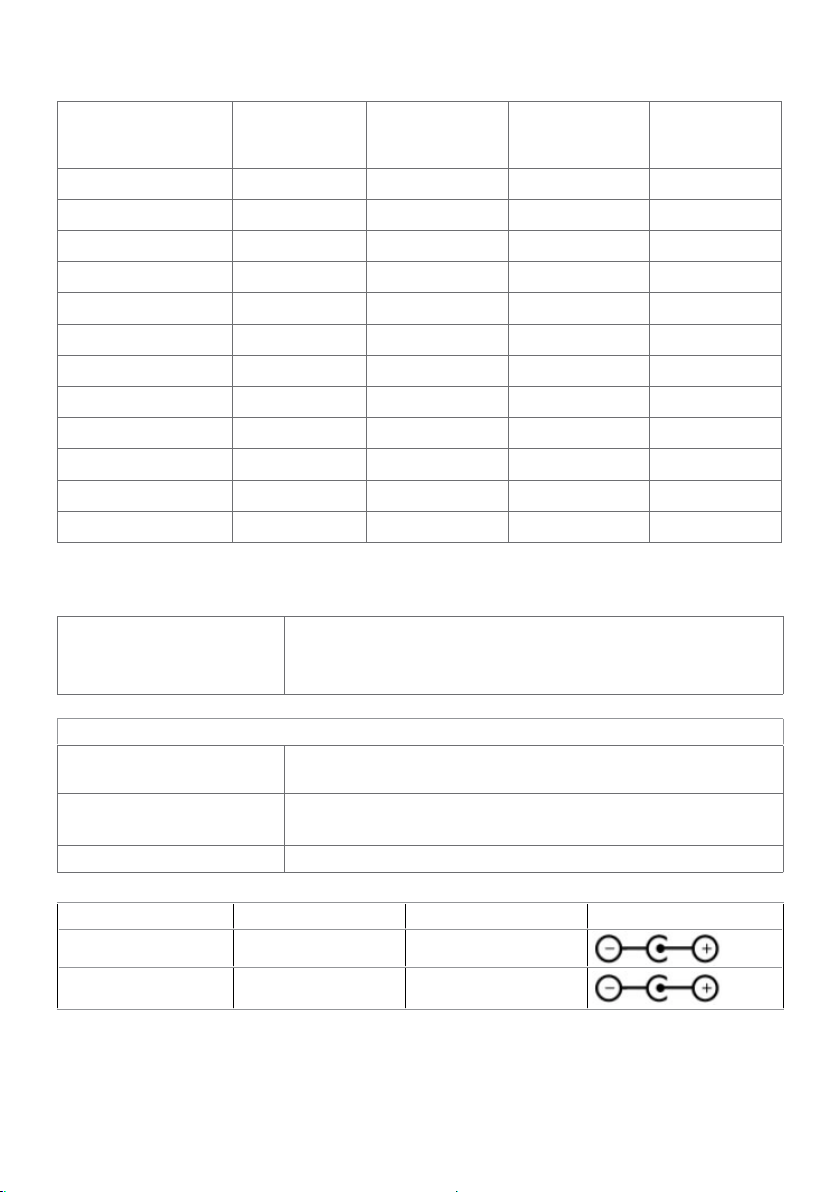
Voreingestellte Anzeigemodi
Sync-Polarität
Marke
Hersteller
Modellnr.
Polarität
Anzeigemodus
Frequenz
(kHz)
720 x 400 31.5 70.0 28.3 -/+
VESA, 640 x 480 31.5 60.0 25.2 -/-
VESA, 640 x 480 37.5 75.0 31.5 -/-
VESA, 800 x 600 37.9 60.3 40.0 +/+
VESA, 800 x 600 46.9 75.0 49.5 +/+
VESA, 1024 x 768 48.4 60.0 65.0 -/-
VESA, 1024 x 768 60.0 75.0 78.8 +/+
VESA, 1152 x 864 67.5 75.0 108.0 +/+
VESA, 1280 x 1024 64.0 60.0 108.0 +/+
VESA, 1280 x 1024 80.0 75.0 135.0 +/+
VESA, 1920 x 1080 67.5 60.0 148.5 +/+
CVT, 2560 x 1440 88.8 60.0 241.5 +/-
Horizontale
Vertikale
Frequenz (Hz)
Pixeltakt (MHz)
(horizontal/
vertikal)
Elektrische Spezifikationen
Videoeingangssignale • Digitales Videosignal für jede differentielle Leitung.
Je differentielle Leitung bei 100 Ohm Impedanz.
• Unterstützt HDMI/USB-Typ-C-Signaleingang
Netzteileingang:
Eingangsspannung /
100 – 240 V AC / 50 Hz/60 Hz ± 3 Hz / 1,8 A (Maximum)
Frequenz / Strom
Ausgangsspannung/-
19,5 V Gleichspannung, 6,67 A
strom
Einschaltstrom Kein Funktionsfehler, kein Schaden
Dell Delta HA130PM130
Dell Chicony DA130PM130
Über Ihren Monitor | 11
Page 12
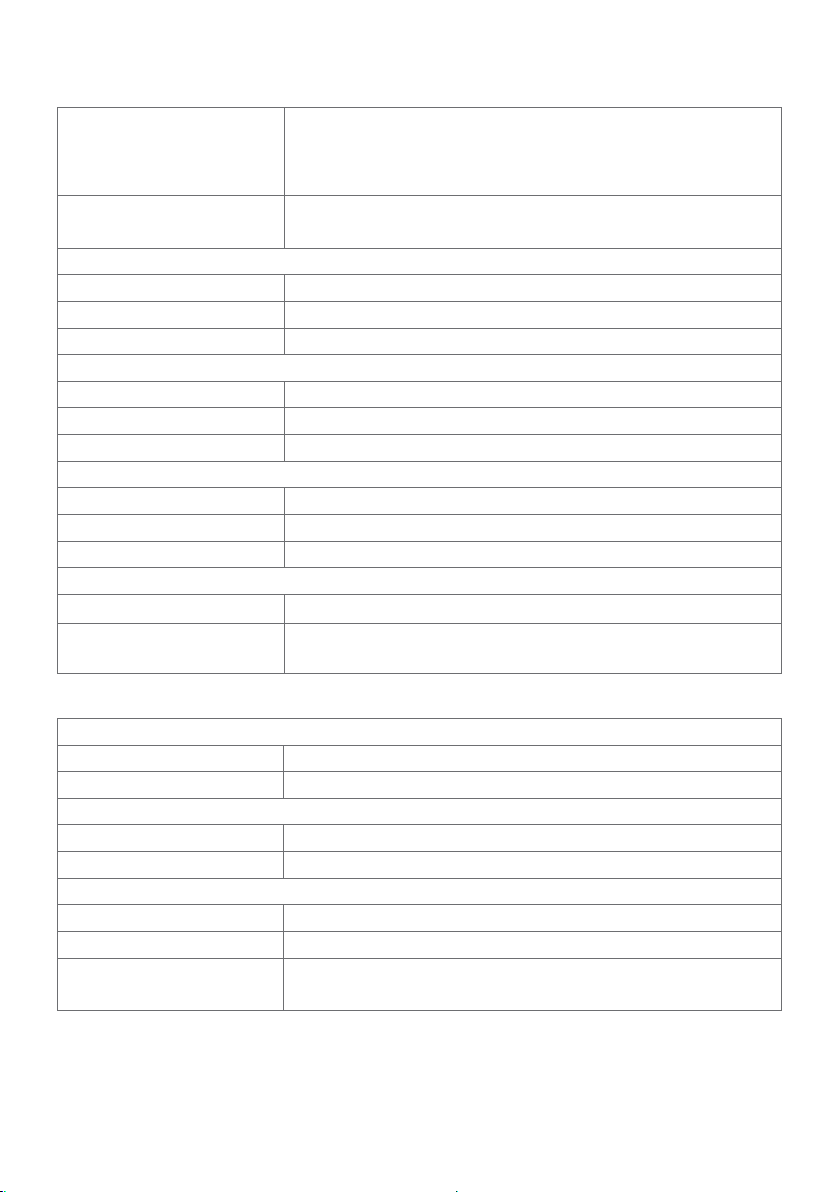
Physikalische Eigenschaften
Anschlusstyp •HDMI Anschluss
Signalkabeltyp USB-Typ-C-zu-Typ-C-Kabel, 1,8 m
Abmessungen (mit Ständer)
Höhe 453,2 mm (17,84 zall)
Breite 611,8 mm (24,10 zall)
Tiefe 180,4 mm (7,10 zall)
Abmessungen (ohne Ständer)
Höhe 351,3 mm (13,83 zall)
Breite 611,8 mm (24,10 zall)
Tiefe 20,7 mm (0,81 zall)
Ständerabmessungen
Höhe 265,5 mm (10,45 zall)
Breite 150,0 mm (5,91 zall)
Tiefe 180,4 mm (7,10 zall)
Gewicht
Mit Verpackung 10,30 kg (22,71 lb)
Mit Ständereinheit und
Kabeln
•Audio-Line-Ausgang
•USB-Typ-C-Anschluss
•USB 3.0-Downstream-Anschluss
HDMI-Kabel, 1,8 m
6,85 kg (15,10 lb)
Umweltbezogene Eigenschaften
Temperatur
Betrieb 0 °C bis 40 °C (32°F bis 104°F)
Nicht im Betrieb -20 °C bis 60 °C (-4 °F bis 140°F)
Luftfeuchte
Betrieb 10% bis 80% (nicht kondensierend)
Nicht im Betrieb 5 % bis 90 % (nicht kondensierend)
Höhe
Betrieb 5000 m (16404 ft) max.
Nicht im Betrieb 12192 m (40000 ft) max.
Wärmeableitung 119,5 BTU/h (Maximum)
102,4 BTU/h (typisch)
12 | Über Ihren Monitor
Page 13
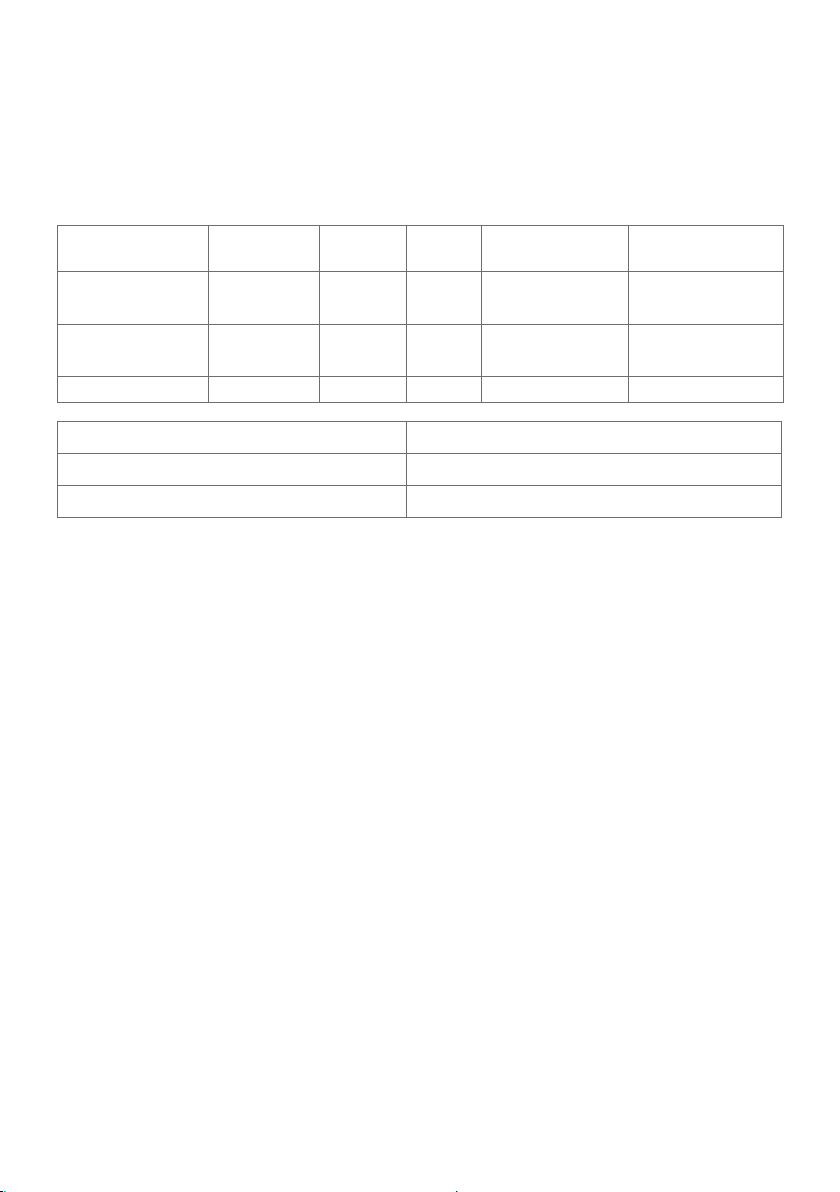
Energieverwaltungsmodi
Ist eine VESA DPM-konforme Grafikkarte oder Software in/auf Ihrem PC installiert,
reduziert der Monitor automatisch seinen Stromverbrauch, wenn er nicht verwendet
wird. Dies wird als Energiesparmodus bezeichnet*. Wenn der Computer Eingaben von
einer Tastatur, Maus oder einem anderen Eingabegerät erkennt, nimmt der Monitor
automatisch seinen normalen Betrieb wieder auf. Die folgende Tabelle zeigt den
Stromverbrauch und die Signalisierung dieser automatischen Energiesparfunktion:
VESA-Modi Horizontale
Sync
Normaler Betrieb Aktiv Aktiv Aktiv Weiß 35 W (maximal)**
Energiesparmodus Inaktiv Inaktiv Aus Weiß
Ausgeschaltet - - - Aus <0,3 W
Emergy Star Stromverbrauch
P
ON
E
TEC
Das OSD-Menü funktioniert nur im Normalbetrieb. Falls Sie eine Taste im
Energiesparmodus-drücken, erscheint folgende Meldung:
Vertikale
Sync
Video Betriebsanzeige Stromverbrauch
30 W (typisch)
<0,5 W
(Leuchtet)
23,5 W***
74,61 kWh****
*Ein Stromverbrauch von Null kann im abgeschalteten Modus nur erreicht werden,
wenn Sie das Netzkabel vom Monitor trennen.
**Maximale Leistungsaufnahme mit maximaler Luminanz.
***Energieverbrauch im eingeschalteten Zustand gemäß Definition in der Energy Star
7.0-Version.
****Gesamtenergieverbrauch in kWh gemäß Definition in der Energy Star 7.0-Version.
Dieses Dokument dient ausschließlich Informationszwecken und gibt die Laborleistung
wieder. Ihr Produkt kann je nach Software, Komponenten und Peripherie, die Sie
bestellt haben, abweichen und es gibt keine Verpflichtung zur Aktualisierung solcher
Informationen. Daher sollte sich der Kunde bei Entscheidungen bezüglich elektrischer
Toleranzen oder anderweitig nicht auf diese Informationen verlassen. Es werden weder
Über Ihren Monitor | 13
Page 14

ausdrücklich noch impliziert Zusicherungen im Hinblick auf die Genauigkeit oder
Vollständigkeit gemacht.
Aktivieren Sie Computer und Monitor, dadurch erhalten Sie Zugri auf das OSD.
HINWEIS: Dieser Monitor ist ENERGY STAR-konform.
Pinbelegungen
HDMI-Anschluss
Pin-Nummer 19 polig Seite des angeschlossenen Signalkabels
1 TMDS DATA 2+
2 TMDS DATA 2 SHIELD
3 TMDS DATA 2-
4 TMDS DATA 1+
5 TMDS DATA 1 SHIELD
6 TMDS DATA 1-
7 TMDS DATA 0+
8 TMDS DATA 0 SHIELD
9 TMDS DATA 0-
10 TMDS CLOCK+
11 TMDS CLOCK SHIELD
12 TMDS CLOCK-
13 CEC
14 Reserved (N.C. on device)
15 DDC CLOCK (SCL)
16 DDC DATA (SDA)
17 DDC/CEC Ground
18 +5 V POWER
19 HOT PLUG DETECT
14 | Über Ihren Monitor
Page 15

USB Type C Connector
Kontakt Signalbelegung Kontakt Signalbelegung
A1 GND B12 GND
A2 TX1+ B11 RX1+
A3 TX1- B10 RX1-
A4 VBUS B9 VBUS
A5 CC B8 SBU2
A6 D + B7 D -
A7 D - B6 D +
A8 SBU1 B5 VCONN
A9 VBUS B4 VBUS
A10 RX2- B3 TX2-
A11 RX2+ B2 TX2+
A12 GND B1 GND
Über Ihren Monitor | 15
Page 16

Plug-and-Play
Sie können den Monitor an jeden Plug-and-Play-kompatiblen Computer anschließen.
Der Monitor versorgt den Computer über DDC- (Display Data Channel) Protokolle
automatisch mit seinen EDID (Extended Display Identification Data), damit sich
der Computer selbst konfigurieren und die Monitoreinstellungen optimieren kann.
Die meisten Monitorinstallationen erfolgen automatisch; Sie können auf Wunsch
verschiedene Einstellungen wählen. Wenn Sie bei der Einrichtung des Monitors weitere
Informationen zur Änderung der Monitoreinstellungen wünschen, beachten Sie bitte
Monitor bedienen.
Qualität des LCD-Monitors und Pixelrichtlinie
Es ist nicht ungewöhnlich, dass während der Herstellung eines LCD-Monitors ein oder
mehrere Pixel unverändert fixiert bleiben. Diese sind kaum zu sehen und wirken sich
nicht auf die Qualität oder Nutzbarkeit des Displays aus. Weitere Informationen über die
Qualitätsrichtlinie für den Dell-Monitor und die Pixel finden Sie unter: http:www.dell.
com/support/monitors.
16 | Über Ihren Monitor
Page 17

Ihren Monitor einrichten
Neig- und Schwenkfunktion verwenden
Neigen und schwenken
Sie können den Monitor auf den komfortabelsten Betrachtungswinkel neigen.
Ihren Monitor anschließen
WARNUNG: Bevor Sie eines der Verfahren in diesem Abschnitt beginnen, befolgen
Sie die Sicherheitshinweise.
So schließen Sie Ihren Monitor an den Computer an:
1 Schalten Sie Ihren Computer aus.
2 Verbinden Sie die HDMI/USB-Typ-C Kabel vom Monitor mit dem
Computer.
3 Schalten Sie Ihren Monitor ein.
4 Wählen Sie die richtige Eingangsquelle im Bildschirmmenü des Monitors und
schalten Sie Ihren Computer ein.
Ihren Monitor einrichten | 17
Page 18

HDMI-Kabel anschließen
USB-Typ-C-Kabel (C zu C) anschließen
HINWEIS:
1 Unterstützt mit DP 1.2 alternierenden USB-Typ-C-Modus, DP 1.1 wird nicht
unterstützt.
2 Unterstützt USB-PD- (Power Delivery) Profile bis 45 W.
3 Wenn Ihr Notebook > 45 W für den Betrieb benötigt und der Akku erschöpft
ist, lässt es sich mit S2718D USB PD möglicherweise nicht einschalten oder
aufladen.
18 | Ihren Monitor einrichten
Page 19

Monitor bedienen
Einschalten des Monitors
Drücken Sie auf die -Taste, um den Monitor einzuschalten.
Bedienelemente an der Frontblende verwenden
Verwenden Sie zum Anpassen der Eigenschalten des angezeigten Bildes die
Bedientasten an der Vorderseite des Monitors. Bei Nutzung dieser Einstelltasten zeigt ein
OSD bei Änderung die entsprechenden numerischen Werte der Eigenschaften an.
Monitor bedienen | 19
Page 20

Folgende Tabelle beschreibt die Tasten an der Frontblende:
Taste an der -Frontblende Beschreibung
1
Schnelltaste:
Voreinstellungsmodi
2
Schnelltaste:
Helligkeit / Kontrast
3
Menü
4
Verlassen
5
Ein/Aus (mit
Betriebsanzeige)
Nutzen Sie diese Taste zur Auswahl aus einer Liste
voreingestellter Farbmodi.
Mit dieser Taste erhalten Sie direkten Zugriff auf das
Menü „Helligkeit / Kontrast“.
Verwenden Sie diese Taste zum Einblenden
des Bildschirmmenüs und zum Auswählen der
Menüoptionen.
Siehe Menüsystem aufrufen.
Verwenden Sie diese Taste zum Zurückkehren zum
Hauptmenü bzw. zum Verlassen des Hauptmenüs.
Mit der Ein/Aus schalten Sie den Monitor ein und aus.
Die weiße LED zeigt an, dass der Monitor
eingeschaltet und voll funktionsfähig ist.
Eine glühende weiße LED zeigt den DPMSEnergiesparmodus an.
20 | Monitor bedienen
Page 21

Taste an der-Frontblende
Verwenden Sie zum Anpassen der Bildeinstellungen die Tasten an der Vorderseite des
Monitors.
Taste an der -Frontblende Beschreibung
1
Aufwärts Abwärts
2
3
OK
Zurück
Verwenden Sie die Aufwärts- (erhöhen) und Abwärtstasten
(verringern) zum Anpassen der Optionen im
Bildschirmmenü.
Bestätigen Sie Ihre Auswahl mit der OK-Taste.
Mit der Zurück-Taste kehren Sie zum vorherigen Menü
zurück.
Monitor bedienen | 21
Page 22

Bildschirmmenü (OSD) verwenden
Menüsystem aufrufen
HINWEIS: Jegliche Änderungen über das Bildschirmmenü werden automatisch
gespeichert, wenn Sie zu einem anderen Bildschirmmenü wechseln, das
Bildschirmmenü verlassen oder warten, bis das Bildschirmmenü ausgeblendet wird.
1 Drücken Sie zum Önen des Bildschirmmenüs und Aufrufen des Hauptmenüs die
-Taste.
2 Bewegen Sie sich mit den Tasten
einem Symbolen zum anderen springen, wird der Optionsname hervorgehoben.
3 Drücken Sie zum Aktivieren der hervorgehobenen Option einmal die Taste
4 Wählen Sie mit
5 Drücken Sie zum Aufrufen des Schiebereglers die
Änderungen mit der Taste
6 Mit
Menü zurü ckkehren.
oder .
- und -Tasten den gewünschten Parameter aus.
zum vorherigen Menü zurückkehren, mit annehmen und zum vorherigen
und zwischen den Optionen. Wenn Sie von
oder
-Taste, nehmen Sie dann Ihre
oder entsprechend den Anzeigen im Menü vor.
22 | Monitor bedienen
Page 23

Symbol
Menü und
Untermenüs
Helligkeit /
Kontrast
Beschreibung
Über dieses Menü aktivieren Sie die Helligkeit/KontrastEinstellung.
Helligkeit Die Helligkeit passt die Luminanz der
Kontrast Passen Sie zuerst die Helligkeit an; stellen Sie den Kontrast
Hintergrundbeleuchtung an (Minimum 0, Maximum 100).
Drücken Sie zum Erhöhen der Helligkeit die
Drücken Sie zum Verringern der Helligkeit die
HINWEIS: Die manuelle Einstellung der Helligkeit ist
deaktiviert, wenn der dynamische Kontrast eingeschaltet ist.
dann nur ein, wenn weitere Anpassungen erforderlich sind.
Mit
erhöhen Sie den Kontrast, mit verringern Sie den
Kontrast (von 0 bis 100).
Der Kontrast passt das Verhältnis zwischen Dunkelheit und
Helligkeit am Monitor an.
-Taste.
-Taste.
Monitor bedienen | 23
Page 24

Symbol
Menü und
Untermenüs
Eingang
squelle
Beschreibung
Wählen Sie mit dem Eingangsquelle-Menü zwischen den
unterschiedlichen Videoeingängen aus, die mit Ihren Monitor
verbunden sein können.
USB Typ C
HDMI Wählen Sie den HDMI -Eingang, wenn Sie den analogen
AutoAuswahl
Eingang
squellestellungen
zurücksetzen
Wählen Sie den Eingang USB Typ C, wenn Sie den USB-TypC-Anschluss benutzen.
Wählen Sie mit
Anschluss HDMI verwenden.
Drücken Sie zur Auswahl derHDMI -Eingangsquelle
Wählen Sie mit
verfügbare Eingangsquellen scannt.
Setzt die Eingang
squellestellungen auf die werkseitigen Standards zurück.
die USB-Typ-C-Eingangsquelle.
die Option Auto-Wahl, damit der Monitor
.
24 | Monitor bedienen
Page 25

Symbol
Menü und
Untermenüs
Farbe Passen Sie im Menü Farbe den Farbeinstellungsmodus an.
Beschreibung
Voreingestellter
Modus
Durch Auswahl von Voreingestellte Modi können Sie in der
Liste zwischen Standard, ComfortView, Multimedia, Film,
Film HDR, Spiel, Spiel HDR, Warm, Kühl und Benutzerfarbe
wählen.
• Standard: Standardfarbeinstellungen. Dies ist der
voreingestellte Standardmodus.
• ComfortView:Verringert die Intensität des vom Bildschirm
ausgegebenen blauen Lichts für eine komfortablere
Betrachtung.
• Multimedia: Ideal bei Multimedia-Applikationen.
• Film: Lädt die für Filme geeigneten Farbeinstellungen.
• *Film HDR: Lädt die für Filme mit HDR-Unterstützung
geeigneten Farbeinstellungen.
• Spiel: Lädt die für die meisten Gaming-Anwendungen
geeigneten Farbeinstellungen.
• Spiel HDR: Lädt die für Spiele mit HDR-Unterstützung
geeigneten Farbeinstellungen.
Monitor bedienen | 25
Page 26

Symbol
Menü und
Untermenüs
Eingangs
-farbformat
Beschreibung
• Warm: Erhöht die Farbtemperatur. Der Bildschirm wirkt mit
einem rötlichen/gelblichen Farbton wärmer.
• Kühl: Verringert die Farbtemperatur. Der Bildschirm wirkt
mit einem bläulichen Farbton kühler.
• Angepasste Farbe: Ermöglicht Ihnen die manuelle
Anpassung der Farbeinstellungen. Drücken Sie zum
Anpassen der Rot-, Grün- und Blauwerte die Tasten
und und erstellen Ihren eigenen voreingestellten
Farbmodus.
*HDR: Für die Monitornutzung angepasster „hoher
Dynamikbereich“ (High Dynamic Range, HDR).
Ermöglicht Ihnen die Einstellung des Videoeingangsmodus
auf:
• RGB: Wählen Sie diese Option, falls Ihr Monitor über das
HDMI-Kabel mit einem Computer (oder DVD-Player)
verbunden ist.
• YPbPr: Wählen Sie diese Option, wenn Ihr DVD-Player
nur YPbPr-Ausgabe unterstützt.
Farbton
Passen Sie den Farbton mit
„100“ an.
HINWEIS: Die Farbton-Einstellung ist nur in den Modi Film
und Spiel verfügbar.
Sättigung
Passen Sie die Sättigung mit
„100“ an.
HINWEIS: Die Sättigung-Einstellung ist nur in den Modi Film
und Spiel verfügbar.
Farbeinstellungen
Setzt die Farbeinstellungen Ihres Monitors auf die
werkseitigen Standardeinstellungen zurück.
zurücksetzen
26 | Monitor bedienen
und zwischen „0“ und
und zwischen „0“ und
Page 27

Symbol
Menü und
Untermenüs
Anzeige
Beschreibung
Passen Sie das Bild über die Anzeigeeinstellungen an.
Seitenve
-rhältnis
Energiespar-
modus
Schärfe Lässt das Bild schärfer oder weicher aussehen.
Dynam
-ischer
Kontrast
Ansprechzeit Hiermit können Sie die Reaktionszeit auf Normal oder Schnell
Anzeigeein
-stellungen
zurücksetzen
Passen Sie das Seitenverhältnis auf Breitbild 16:9,
Automatische Größenanpassung oder 4:3 an.
Sparmodus nach Zeitüberschreitung: Der Monitor wechselt
nach der Zeitüberschreitung in den Energiesparmodus.
Nie: Der Monitor wechselt nie in den Energiesparmodus.
Passen Sie die Schärfe mit
„100“ an.
Hiermit können Sie die Kontraststufe für eine schärfere und
detailliertere Bildqualität erhöhen.
Drücken Sie die Taste
oder “Aus” zu setzen.
HINWEIS:Nur für den voreingestellten Modus Spiel und Film.
HINWEIS:Dynamischer Kontrast bietet einen größeren
Kontrast, wenn Sie den voreingestellten Modus Spiel oder
Film ausgewählt haben.
setzen.
Setzt die Anzeigeeinstellungen auf die werkseitigen Standards
zurück.
oder zwischen „0“ und
, um Dynamischer Kontrast auf “Ein”
Monitor bedienen | 27
Page 28

Symbol
Menü und
Untermenüs
Energie
Beschreibung
Ein-/
AustasteLED
USB Ermöglicht Ihnen die Aktivierung oder Deaktivierung der USB-
Energieeins
-tellungen
zurücks
-etzen
Ermöglicht Ihnen die Einstellung der Betriebsanzeige zum
Energiesparen.
Ladefunktion im Monitorbereitschaftsmodus.
HINWEIS: USB ein/aus im Bereitschaftsmodus ist nur
verfügbar, wenn das USB-Typ-C-Kabel nicht angeschlossen
ist. Diese Option ist ausgegraut, wenn das USB-Typ-C-Kabel
angeschlossen ist.
Setzt die Energieeinstellungen auf die werkseitigen Standards
zurück.
28 | Monitor bedienen
Page 29

Symbol
Menü und
Untermenüs
Menü
Beschreibung
Wählen Sie diese Option, um die OSD-Einstellungen
anzupassen, z. B. OSD-Sprache, Dauer der Menüeinblendung
auf dem Bildschirm usw.
Sprache Stellen Sie die Bildschirmanzeige auf eine von acht Sprachen
ein.
Englisch, Spanisch, Französisch, Deutsch, Portugiesisch
(Brasilianisch), Russisch, Vereinfachtes Chinesisch oder
Japanisch.
Transparenz
Wählen Sie diese Option, um die Menütransparenz mit
und
einzustellen (min. 0 / max. 100).
Timer OSD-Zeitüberschreitung: Stellt ein, wie lange das
Bildschirmmenü nach Betätigung einer Taste aktiv bleiben
soll.
Passen Sie den Schieberegler mit
und in 1-Sekunden-
Schritten auf 5 bis 60 Sekunden an.
Sperren Kontrolliert den Benutzerzugriff auf Einstellungen. Wenn
Sperren ausgewählte ist, können keine Einstellungen vom
Benutzer vorgenommen werden. Alle Tasten sind gesperrt.
HINWEIS: Sperrfunktion – Entweder weiche Sperre (über das
Bildschirmmenü) oder harte Sperre (Halten Sie die VerlassenTaste 6 Sekunden gedrückt)
Freigabefunktion – Nur harte Freigabe (Halten Sie die
Verlassen-Taste 6 Sekunden gedrückt)
Menüeins
-tellungen
zurücksetzen
Setzt die Menüeinstellungen auf die werkseitigen Standards
zurück.
Monitor bedienen | 29
Page 30

Symbol
Menü und
Untermenüs
Beschreibung
Anpassen Wählen Sie zwischen Voreingestellte Modi, Helligkeit/
Kontrast, Eingangsquelle und Seitenverhältnis als
Schnelltaste.
Anpassung
zurücksetzen
Sonstiges
Setzt alle Schnelltasten auf die werksseitigen Standards
zurück.
Wählen Sie zum Anpassen der Bildschirmmenüeinstellungen,
wie DDC/CI, LCD-Behandlung und so weiter, diese Option.
30 | Monitor bedienen
Page 31

Symbol
Menü und
Untermenüs
Beschreibung
DDC/CI DDC/CI (Display Data Channel/Command Interface)
ermöglicht Ihnen die Anpassung der Monitoreinstellungen
über die Software an Ihrem Computer.
Wählen Sie zum Abschalten dieser Funktion Deaktivieren.
Aktivieren Sie diese Funktion zur Erzielung optimaler
Benutzererfahrung und Monitorleistung.
LCDBehandlung
Hilft bei der Reduzierung schwacher Geisterbilder.
Je nach Grad der Geisterbilder kann das Programm einige
Zeit erfordern. Wählen Sie zum Starten des Vorgangs
Aktivieren.
Sonstige
Einstellungen
zurücksetzen
Werkseins
-tellungen
Stellt sonstige Einstellungen, wie DDC/CI, auf die
werksseitigen Standards zurück.
Setzt alle Bildschirmmenüeinstellungen auf die werksseitigen
Standards zurück.
HINWEIS: In diesem Monitor ist eine Funktion zur automatischen Kalibrierung der
Helligkeit integriert, um den LED-Alterungsprozess auszugleichen.
Monitor bedienen | 31
Page 32

OSD-Warnmeldungen
Wenn die
Modi: Spiel oder Film), wird die manuelle Helligkeitsregelung deaktiviert.
Wenn der Monitor einen bestimmten Auflösungsmodus nicht unterstützt, erscheint die
folgende Meldung:
Das bedeutet, dass sich der Monitor mit dem vom Computer empfangenen Signal nicht
synchronisieren kann. Siehe Technische Daten des Monitors für die horizontalen und
vertikalen Frequenzbereiche, die für diesen Monitor adressierbar sind. Empfohlener
Modus ist 2560 x 1440.
Sie sehen die folgende Meldung, bevor die DDC/CI-Funktion deaktiviert wird.
Dynamischer Kontrast
-Funktion aktiviert ist (in diesen voreingestellten
Wenn der Monitor den Energiesparmodus aufruft, erscheint folgende Meldung:
32 | Monitor bedienen
Page 33

Aktivieren Sie den Computer und wecken den Monitor zum Zugriff auf das OSD
Falls Sie eine andere Taste als die Ein-/Austaste drücken, erscheint je nach
ausgewähltem Eingang eine der folgenden Meldungen:
Bei Verwendung des falschen Adapters oder der falschen Adapteranschlussausnahme
sehen Sie die folgende Meldung:
Falls USB Typ C oder HDMI-Eingang ausgewählt und das entsprechende Kabel nicht
angeschlossen ist, erscheint ein schwebendes Dialogfenster wie nachstehend gezeigt.
oder
Siehe Problemlösung für weitere Informationen.
Monitor bedienen | 33
Page 34

Problemlösung
WARNUNG: Bevor Sie eines der Verfahren in diesem Abschnitt beginnen, befolgen
Sie die Sicherheitshinweise.
Selbsttest
Ihr Monitor besitzt eine Selbsttestfunktion, mit der Sie prüfen können, ob Ihr Monitor
richtig funktioniert. Sind Ihr Monitor und der Computer richtig verbunden, aber der
Monitorbildschirm bleibt dunkel, führen Sie anhand der nachstehenden Schritte den
Monitorselbsttest durch:
1 Schalten Sie Computer und Monitor aus.
2 Ziehen Sie das Monitorkabel von der Rückseite des Computers ab. Damit der
Selbsttest richtig abläuft, entfernen Sie das digitale (weißer Anschluss) und das
analoge (blauer Anschluss) von der Rückseite des Computers, sofern angeschlossen
3 Schalten Sie den Monitor ein.
Das schwebende Dialogfenster sollte auf dem Bildschirm (vor schwarzem Hintergrund)
erscheinen, wenn der Monitor kein Videosignal erkennen kann und richtig funktioniert.
Während des Selbsttestmodus leuchtet die Betriebs-LED durchgehend blau. Je nach
ausgewähltem Eingang durchläuft eines der nachstehend gezeigten Dialogfenster
kontinuierlich den Bildschirm.
oder
4 Dieses Fenster erscheint auch während des normalen Systembetriebs, falls das
Videokabel abgezogen wird oder beschädigt ist.
5 Schalten Sie Ihren Monitor aus und schließen das Videokabel erneut an; schalten Sie
dann Ihren Computer und den Monitor ein.
Falls Ihr Monitorbildschirm nach dem vorherigen Verfahren schwarz bleibt, prüfen Sie
Ihren Videocontroller und den Computer, denn Ihr Monitor funktioniert ordnungsgemäß.
34 | Problemlösung
Page 35

Integrierte Diagnose
Ihr Monitor hat ein integriertes Diagnosewerkzeug, das Ihnen bei der Bestimmung hilft,
ob die auftretende Bildschirmstörung an Ihrem Monitor oder an Ihrem Computer und
der Grafikkarte liegt.
HINWEIS: Sie können die integrierte Diagnose nur durchführen, wenn das
Videokabel abgezogen ist und sich der Monitor im Selbsttestmodus befindet.
So führen Sie die integrierte Diagnose durch:
1 Stellen Sie sicher, dass der Bildschirm sauber ist (keine Staubpartikel auf der
Bildschirmoberfläche).
2 Ziehen Sie das/die Videokabel von der Rückseite des Computers oder Monitors ab.
Der Monitor ruft den Selbsttestmodus auf.
3 Halten Sie Taste 1 für 5 Sekunden gedrückt. Ein grauer Bildschirm erscheint.
4 Untersuchen Sie den Bildschirm sorgfältig auf Abweichungen.
5 Drücken Sie erneut Taste 1 an der Frontblende. Der Bildschirm wird rot.
6 Untersuchen Sie den Bildschirm auf Abweichungen.
7 Wiederholen Sie die Schritte 5 und 6 und prüfen den Bildschirm bei grüner, blauer,
schwarzer, weißer Anzeige.
Der Test ist abgeschlossen, sobald der weiße Bildschirm erscheint. Um den Vorgang zu
beenden, drücken Sie erneut Taste 1.
Wenn Sie mit dem integrierten Diagnosewerkzeug keine Bildschirmstörung erkennen
können, funktioniert der Monitor normal. Prüfen Sie die Grafikkarte und den Computer.
Problemlösung | 35
Page 36

Allgemeine Probleme
Die folgende Tabelle enthält allgemeine Informationen zu üblichen Monitorproblemen,
die auftreten könnten, sowie Korrekturvorschläge:
Allgemeine
Symptome
Kein Video/
Betriebs-LED
aus
Kein Video/
Betriebs-LED
ein
Fehlende Pixel Punkte auf
Dauerhaft
leuchtende
Pixel
Was Sie
bemerken
Kein Bild • Stellen Sie sicher, dass das Videokabel richtig
Kein Bild
oder keine
Helligkeit
dem LCDBildschirm
Helle
Punkte auf
dem LCDBildschirm
Korrekturvorschläge
und fest mit dem Monitor und dem Computer
verbunden ist.
• Vergewissern Sie sich, dass die Steckdose richtig
funktioniert, indem Sie ein anderes elektrisches
Gerät anschließen.
• Achten Sie darauf, die Ein-/Austaste vollständig
hinunterzudrücken.
• Stellen Sie sicher, dass über das Menü
Eingangsquelle die richtige Eingangsquelle
ausgewählt ist.
• Erhöhen Sie die Helligkeit und den Kontrast über
das OSD-Menü.
• Führen Sie die Selbsttestfunktion des Monitors
aus.
• Prüfen Sie, ob Kontaktstifte am
Videokabelanschluss verbogen oder abgebrochen
sind.
• Führen Sie die integrierte Diagnose aus.
• Stellen Sie sicher, dass über die Taste
Eingangsquellenauswahl die richtige
Eingangsquelle ausgewählt ist.
• Schalten Sie das Gerät aus und wieder ein.
• Ein durchgehend unaktiver Pixel ist ein natürlicher
Defekt, der in der LCD-Technologie auftreten
kann.
• Weitere Informationen über die Qualitätsrichtlinie
für den Dell-Monitor und die Pixel finden Sie auf
der Dell Support-Site unter: http://www.dell.com/
support/monitors.
• Schalten Sie das Gerät aus und wieder ein.
• Ein durchgehend unaktiver Pixel ist ein natürlicher
Defekt, der in der LCD-Technologie auftreten
kann.
• Weitere Informationen über die Qualitätsrichtlinie
für den Dell-Monitor und die Pixel finden Sie auf
der Dell Support-Site unter: http://www.dell.com/
support/monitors.
36 | Problemlösung
Page 37

Allgemeine
Symptome
Helligkeits
probleme
Sicherheitsprobleme
Periodisch
auftretende
Probleme
Fehlende Farbe Farbloses
Falsche Farbe Bildfarbe
Ein auf dem
Monitor
längere Zeit
verbliebenes,
statisches
Bild hat sich
eingebrannt
Was Sie
bemerken
Bild zu
dunkel oder
zu hell
Sichtbare
Anzeichen
von Rauch
oder Funken
Monitorstörungen
trete746.
A0A02.0001
n nur
manchmal
auf
Bild
nicht gut
Ein
schwacher
Schatten
von einer
statischen
Bildanzeige
erscheint
auf dem
Bildschirm
Korrekturvorschläge
• Setzen Sie den Monitor auf die
Werkseinstellungen zurück.
• Passen Sie Helligkeits- und Kontrastregler im
OSD-Menü an.
• Nehmen Sie keine Schritte zur Problemlösung
vor.
• Wenden Sie sich umgehend an Dell.
• Stellen Sie sicher, dass das Videokabel richtig
und fest mit dem Monitor und dem Computer
verbunden ist.
• Setzen Sie den Monitor auf die
Werkseinstellungen zurück.
• Führen Sie den Selbsttest des Monitors aus und
prüfen Sie, ob das intermittierende Problem auch
im Selbsttestmodus auftritt.
• Führen Sie die Selbsttestfunktion des Monitors
aus.
• Stellen Sie sicher, dass das Videokabel richtig
und fest mit dem Monitor und dem Computer
verbunden ist.
• Prüfen Sie, ob Kontaktstifte am
Videokabelanschluss verbogen oder abgebrochen
sind.
• Ändern Sie je nach Anwendung die Einstellungen
der voreingestellten Modi im OSD-Menü Farbe.
• Stellen Sie die R/G/B-Werte unter Anpassen ein.
Farbe im OSD-Menü Farbe.
• Ändern Sie das Eingangsfarbformat unter
Erweiterte Einstellungen im OSD auf PC-RGB
oder YPbPr ab.
• Führen Sie die integrierte Diagnose aus.
• Verwenden Sie die Energieverwaltung, damit
sich der Monitor bei Nichtbenutzung ausschaltet
(weitere Informationen finden Sie unter
Energiesparmodi).
• Oder verwenden Sie einen sich dynamisch
ändernden Bildschirmschoner.
Problemlösung | 37
Page 38

Produktspezifisch
Spezifische
Symptome
Bild ist zu klein Bild ist zentriert,
Die
Monitoreinstellungen
können mit den Tasten
an der Frontblende
nicht angepasst
werden
Kein Eingangssignal
bei Tastenbetätigung
Das Bild füllt nicht den
gesamten Bildschirm
aus.
Kein Bild bei
Verwendung
einer USB-Typ-CVerbindung mit dem
PC oder Notebook.
Was Sie
bemerken
füllt jedoch
nicht den
gesamten
Anzeigebereich
aus
Das OSDMenü erscheint
nicht auf dem
Bildschirm
Kein Bild, Licht
leuchtet weiß.
Das Bild
kann nicht
die gesamte
Bildschirmhöhe
oder -breite
ausfüllen
Leeranzeige •Stellen Sie sicher, dass die USB-Typ-C-
Korrekturvorschläge
•Prüfen Sie die Seitenverhältnis-Einstellung
im OSD Anzeigeeinstellungen.
•Setzen Sie den Monitor auf die
Werkseinstellungen zurück.
•Schalten Sie den Monitor aus, ziehen das
Netzkabel und schließen es wieder an;
schalten Sie den Monitor wieder ein.
•Prüfen Sie, ob das OSD-Menu gesperrt
ist. Falls ja, halten Sie die Taste neben
dem Ein/Aus-Schalter 6 Sekunden
lang zur Ensperrung gedrückt (weitere
Informationen finden Sie unter Sperren).
•Überprüfen Sie die Signalquelle.
Vergewissern Sie sich, dass sich der
Computer nicht im Energiesparmodus
befindet. Dazu bewegen Sie die Maus
oder drücken eine beliebige Taste an der
Tastatur.
•Überprüfen Sie, ob das Signalkabel richtig
eingesteckt ist. Ziehen Sie nötigenfalls das
Signalkabel und stecken Sie es wieder ein.
•Setzen Sie den Computer oder das
Videoabspielprogramm zurück.
•Je nach Videoformat (Bildseitenverhältnis)
von DVDs kann der Monitor ein Vollbild
anzeigen.
•Führen Sie die integrierte Diagnose aus.
Schnittstelle von PC oder Notebook den
Alternate Mode DP1.2 unterstützt.
•Prüfen Sie, ob das Notebook einen
Ladestrom von mehr als 45 W benötigt.
•Die USB-Typ-C-Schnittstelle von PC oder
Notebook unterstützt den Alternate Mode
DP1.2 nicht.
•Das Notebook benötigt einen Ladestrom
von mehr als 45 W.
38 | Problemlösung
Page 39

Spezifische
Symptome
Keine Aufladung
bei Verwendung
einer USB-Typ-CVerbindung mit dem
Notebook.
Was Sie
bemerken
Keine Aufladung •Stellen Sie sicher, dass das Notebook eines
Korrekturvorschläge
der Ladeprofile (5/9/15/20 V) unterstützt.
•Prüfen Sie, ob das Notebook einen
Ladestrom von mehr als 45 W benötigt.
•Das Notebook unterstützt die Ladeprofile
(5/9/15/20 V) nicht oder benötigt einen
Ladestrom von mehr als 45 W.
Problemlösung | 39
Page 40

Anhang
Sicherheitshinweise
Bei Monitoren mit Hochglanzblende ist bei der Aufstellung darauf zu achten,
dass der Monitor keine störenden Reflexionen durch Umgebungslicht und helle
Flächenverursacht.
WARNUNG: Der Einsatz von Bedienelementen, Einstellungen und Verfahren, die
nicht in dieser Dokumentation angegeben sind, kann Stromschlag, elektrische
und/oder mechanische Gefahren auslösen.
Weitere Sicherheitshinweise finden Sie unter den Informationen zur Sicherheit, Umwelt
und zu den behördlichen Vorschriften (SERI).
FCC-Hinweis (nur USA) und Informationen zu anderen Richtlinien
FCC-Hinweise und Informationen zu anderen Richtlinien finden Sie auf der Webseite für
Richtlinienkonformität unter www.dell.com/regulatory_compliance.
Dell kontaktieren
HINWEIS:Falls Sie keine aktive Internetverbindung haben, finden Sie die
Kontaktinformationen auf Ihrer Kaufrechnung, dem Lieferschein, Beleg oder im DellProduktkatalog.
Dell bietet online und über das Telefon verschiedene Support- und
Kundendienstoptionen an. Die Verfügbarkeit kann je nach Land und Produkt variieren,
einige Dienste sind in Ihrer Region möglicherweise nicht verfügbar.
So erhalten Sie Online-Kundendienstinhalte zu einem Monitor:
Besuchen Sie www.dell.com/support/monitors.
So kontaktieren Sie Dell-Mitarbeiter aus den Bereichen Verkauf, technischer Support
und Kundendienst:
1 Besuchen Sie www.dell.com/support.
2 Verifizieren Sie Ihr Land oder Ihre Region im Dropdownmenü Land/Region wählen
unten links auf der Seite.
3 Klicken Sie auf Kontakt neben dem Dropdownmenü Land.
4 Wählen Sie den Service- oder Support-Link, der Ihren Bedürfnissen entspricht.
5 Wählen Sie die Art der Kontaktaufnahme mit Dell, die praktisch für Sie ist.
40 | Anhang
Page 41

Einstellen des Monitors
HINWEIS: Bei Auswahl von Film-HDR oder Spiel-HDR im Farbmenü beträgt die
maximale Eingangsauflösung
3840x2160
Einstellung der Anzeigeauflösung auf 2560 x 1440
(Maximum)
Stellen Sie zur Erzielung bester Leistung die Anzeigelösung auf 2560 x 1440 Pixel ein,
indem Sie die nachstehenden Schritte befolgen:
Unter Windows Vista, Windows 7, Windows 8 oder Windows 8.1:
1 Nur unter Windows 8 oder 8.1 können Sie die Nebeneinander-Ansicht für das
klassische Desktop wählen.
2 Wählen Sie das Bildschirmauflösung.
3 Klicken Sie auf die Dropdownliste der Bildschirmauflösung und wählen Sie
2560 x 1440.
4 Klicken Sie auf OK.
Unter Windows 10:
1 Rechtsklicken Sie auf den Desktop und klicken Sie auf Anzeigeeinstellungen.
2 Klicken Sie auf Erweiterte Anzeigeeinstellungen.
3 Klicken Sie auf die Auswahlliste der Bildschirmauflösung, wählen Sie 2560 x 1440.
4 Klicken Sie auf Übernehmen.
Ist die empfohlene Auflösung nicht als Option aufgelistet, müssen Sie eventuell Ihren
Grafiktreiber aktualisieren. Bitte wählen Sie nachstehend das Szenario, das am besten
das von Ihnen verwendete Computersystem beschreibt, und durchlaufen Sie die
vorgegebenen Schritte.
.
Dell-Computer
1 Rufen Sie http://www.dell.com/support/ auf, geben Sie Ihr Service-Tag ein und laden
Sie den neuesten Treiber für Ihre Grafikkarte herunter.
2 Versuchen Sie nach Installation der Treiber für Ihre Grafikkarte erneut, die Auflösung
auf 2560 x 1440 einzustellen.
HINWEIS: Falls Sie die Auflösung nicht auf 2560 x 1440 einstellen können, fragen
Sie bei Dell bitte nach einer Grafikkarte, die diese Auflösung unterstützt.
Anhang | 41
Page 42

Kein Dell-Computer
Unter Windows Vista, Windows 7, Windows 8 oder Windows 8.1:
1 Nur unter Windows 8 oder 8.1 können Sie die Nebeneinander-Ansicht für das
klassische Desktop wählen.
2 Rechtsklicken Sie auf den Desktop und wählen Eigenschaften.
3 Wählen Sie das Einstellungen-Register.
4 Wählen Sie Erweitert.
5 Ermitteln Sie den Hersteller Ihres Grafikcontrollers über die Beschreibung oben im
Fenster (z. B. NVIDIA, AMD, Intel etc.).
6 Aktualisierte Treiber finden Sie auf der Webseite des Grafikkartenherstellers (zum
Beispiel http://www.AMD.com oder http://www.NVIDIA.com).
7 Versuchen Sie nach Installation der Treiber für Ihre Grafikkarte erneut, die Auflösung
auf 2560 x1440 einzustellen.
Unter Windows 10:
1 Rechtsklicken Sie auf den Desktop und klicken Sie auf Anzeigeeinstellungen.
2 Klicken Sie auf Erweiterte Anzeigeeinstellungen.
3 Klicken Sie auf Eigenschaften der Grafikkarte.
4 Ermitteln Sie den Hersteller Ihres Grafikcontrollers über die Beschreibung oben im
Fenster (z. B. NVIDIA, AMD, Intel etc.).
5 Aktualisierte Treiber finden Sie auf der Webseite des Grafikkartenherstellers (zum
Beispiel http://www.AMD.com oder http://www.NVIDIA.com).
6 Versuchen Sie nach Installation der Treiber für Ihre Grafikkarte erneut, die Auflösung
auf 2560 x 1440 einzustellen.
HINWEIS: Falls Sie die empfohlene Auflösung nicht einstellen können, wenden
Sie sich bitte an den Hersteller Ihres Computers oder ziehen Sie den Kauf einer
Grafikkarte in Betracht, die die Videoauflösung unterstützt.
42 | Anhang
Page 43

Leitfaden für die Wartung
Ihren Monitor reinigen
WARNUNG: Ziehen Sie den Netzstecker aus der Steckdose, bevor Sie den Monitor
reinigen.
ACHTUNG: Lesen und beachten Sie vor dem Reinigen des Monitors die
Sicherheitshinweise.
Beachten Sie für ein bewährtes Vorgehen beim Auspacken, Reinigen oder Handhaben
Ihres Monitors die nachstehend aufgelisteten Anweisungen:
• Befeuchten Sie zur Reinigung Ihres antistatischen Bildschirms ein weiches,
sauberes Tuch mit Wasser. Falls möglich, verwenden Sie ein spezielles
Bildschirmreinigungstuch oder eine Reinigungslösung, die für antistatische
Beschichtungen geeignet ist. Verwenden Sie kein Benzol, keinen Verdünner, keine
Ammoniak-haltigen oder scheuernden Reinigungsmittel oder Druckluft.
• Reinigen Sie den Monitor mit einem leicht angefeuchteten, warmen Tuch.
Verwenden Sie keine Reinigungsmittel, da einige von ihnen einen milchigen Film auf
dem Monitor hinterlassen.
• Sollten Sie beim Auspacken Ihres Monitors ein weißes Pulver bemerken, wischen Sie
es mit einem Tuch weg.
• Gehen Sie sorgsam mit Ihrem Monitor um, da Kratzer und weiße Schrammen bei
einem dunkelfarbigen Monitor stärker auffallen als bei einem hellen.
• Verwenden Sie zur Beibehaltung einer optimalen Bildqualität einen dynamisch
wechselnden Bildschirmschoner an Ihrem Monitor und schalten Sie Ihren Monitor
aus, wenn er nicht benutzt wird.
Anhang | 43
